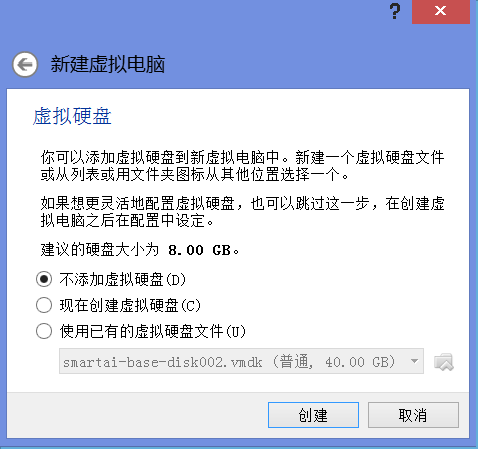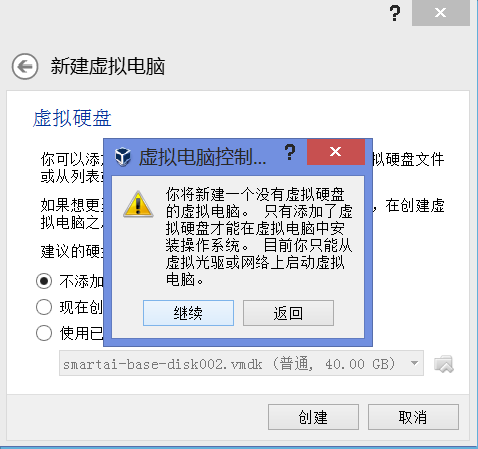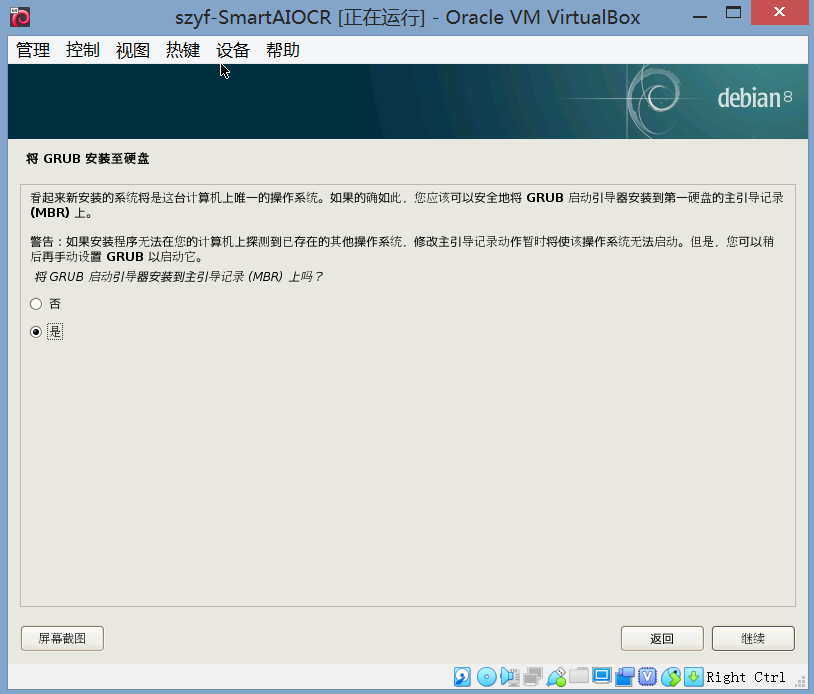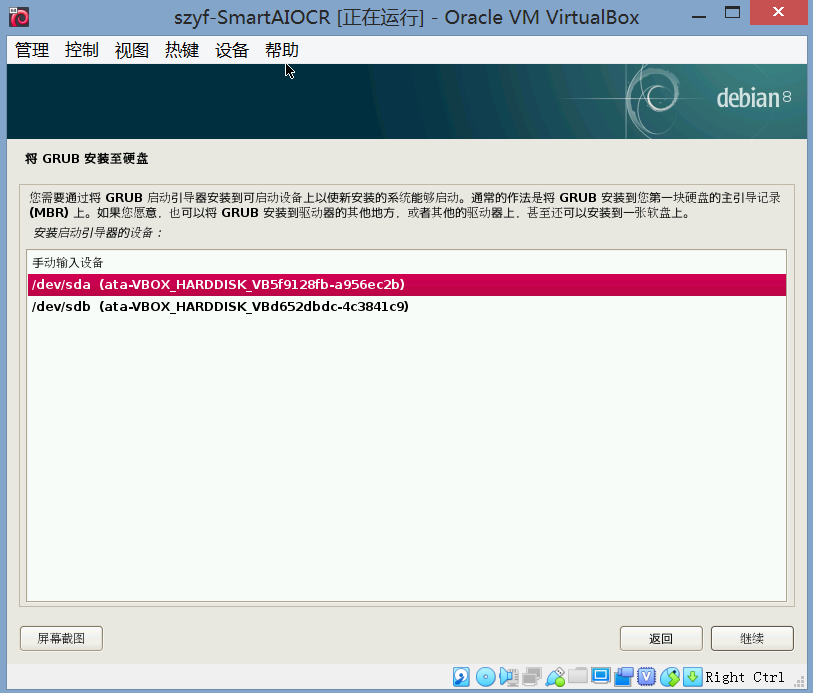1. 安装环境
- 操作系统:Windows 8企业版
- 虚拟机:VirtualBox-6.0.14-133895-Win.exe
- 主机: 192.168.0.101
- 超级用户:root/root123
-
2. 安装介质
版本
- debian-8.11.0-amd64-DVD-1.iso
- debian-8.11.1-amd64-netinst.iso
- 下载
- 打开VirtualBox,“新建”,输入虚拟机的名称,虚拟机类型及版本信息。
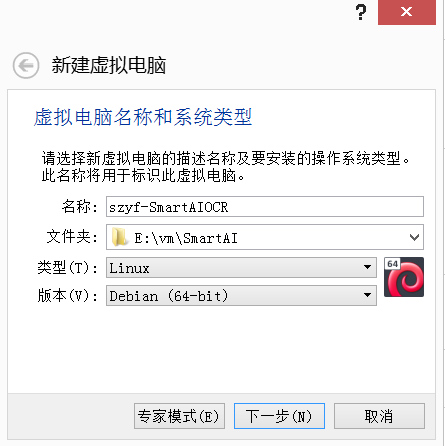
- 分配内存(根据个人机器情况而定)。
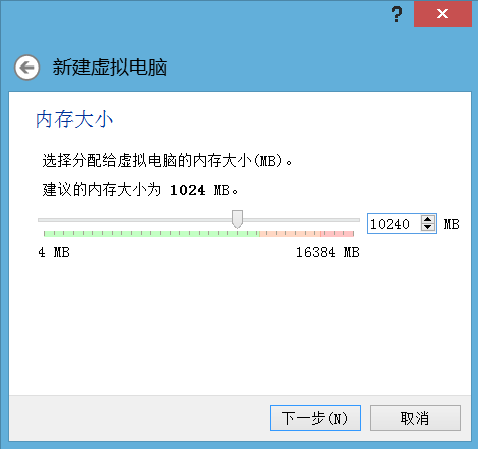
- 虚拟硬盘设置,选择“不添加虚拟硬盘”。
2. 虚拟机配置
接着开始对虚拟机进行配置,先加入“设置”,选择“存储”,配置“控制器:SATA”。
点击“控制器:SATA”同一行最右边的图标(添加虚拟硬盘),配置boot.vdi和home.vdi。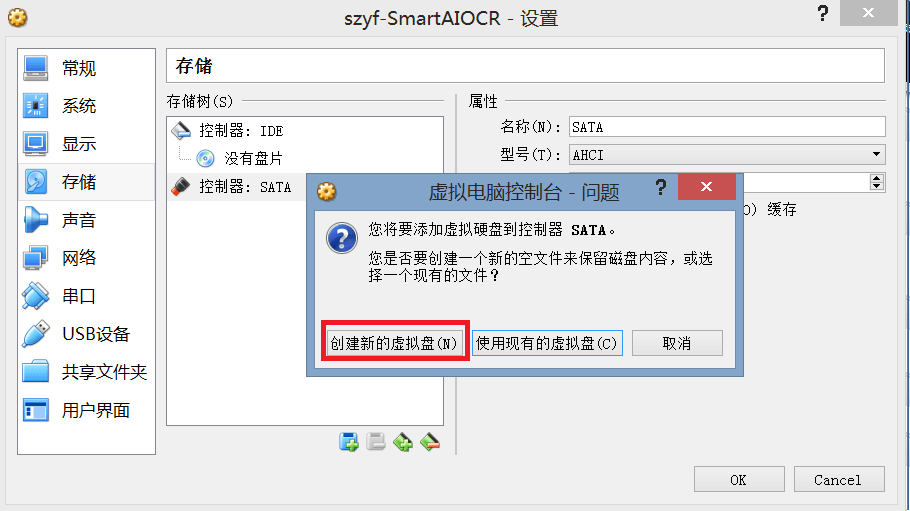
选择“创建新的虚拟盘”: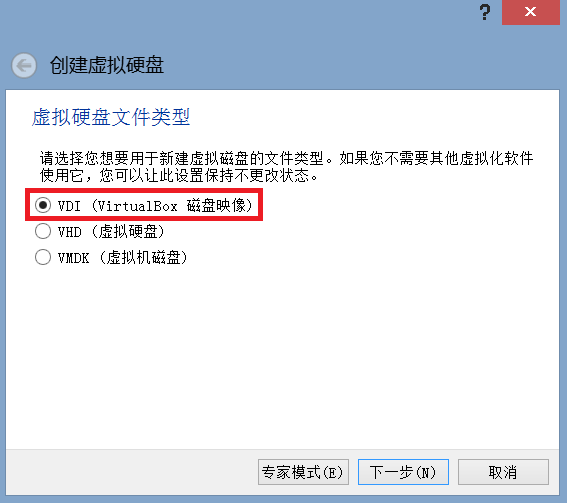
选择“VDI(VirtualBox磁盘映像)”: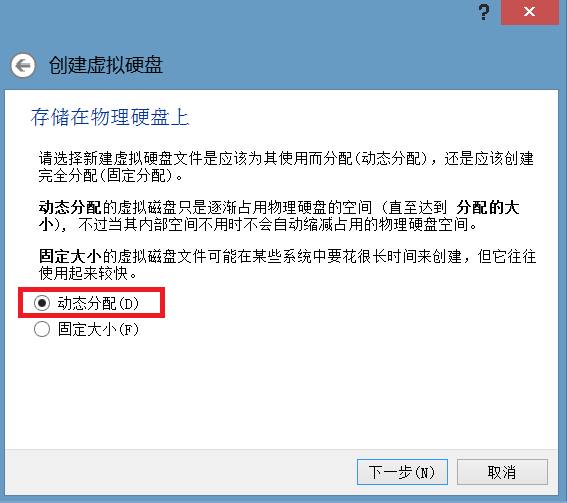
选择“动态分配”: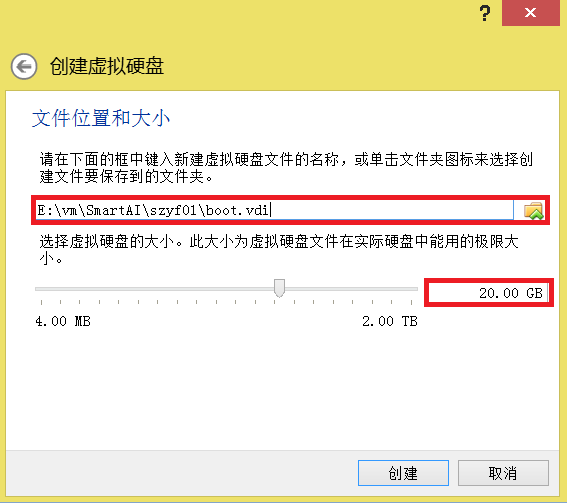
选择虚拟机安装路径及boot.vdi的磁盘大小,同样的方式新建另外一块虚拟硬盘,存储位置刚新建文件夹,名字为“home.VDI”,大小为40GB;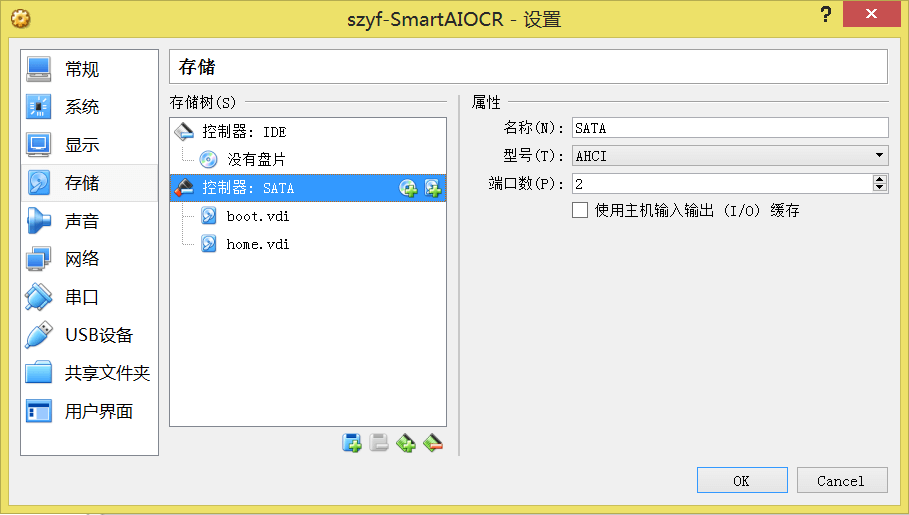
之后添加ISO盘(控制器:IDE)。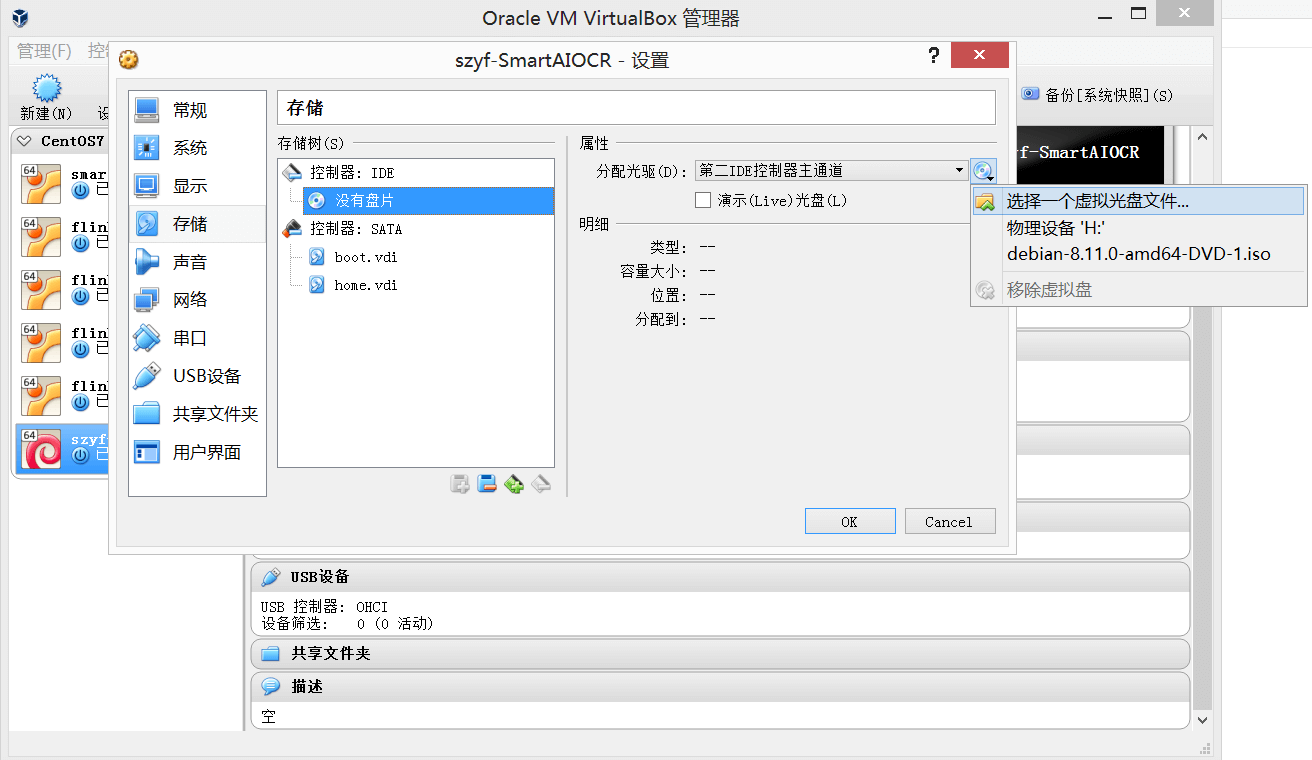
确定后,双击启动系统,选择“Graphical install”(图形界面安装方式),接下来进行安装配置。
3. 安装
- 语言建议默认English,推荐“中文(简体)”。


- 设置区域,推荐“中国”。
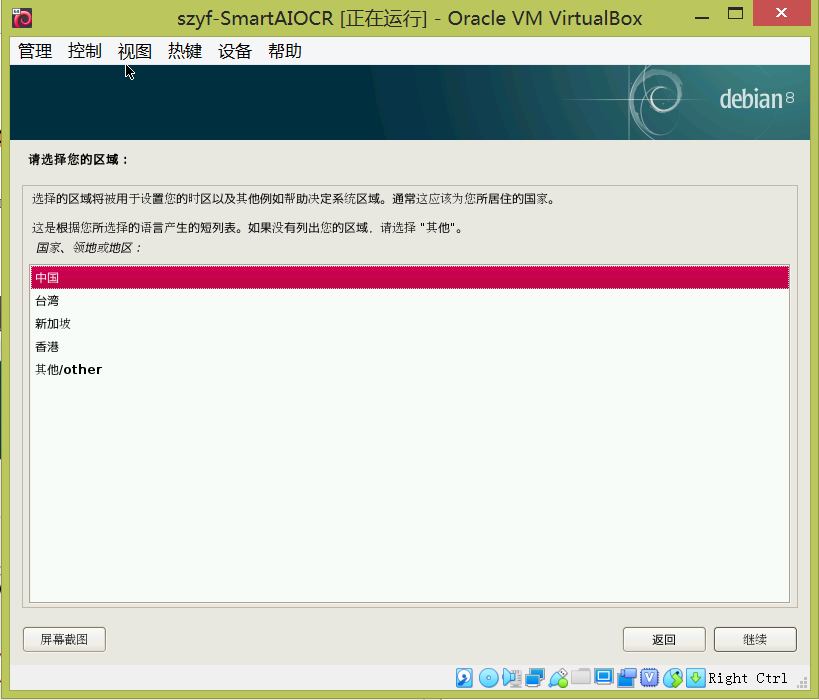
- 设置键盘,默认“American English”,推荐“美国英语”。
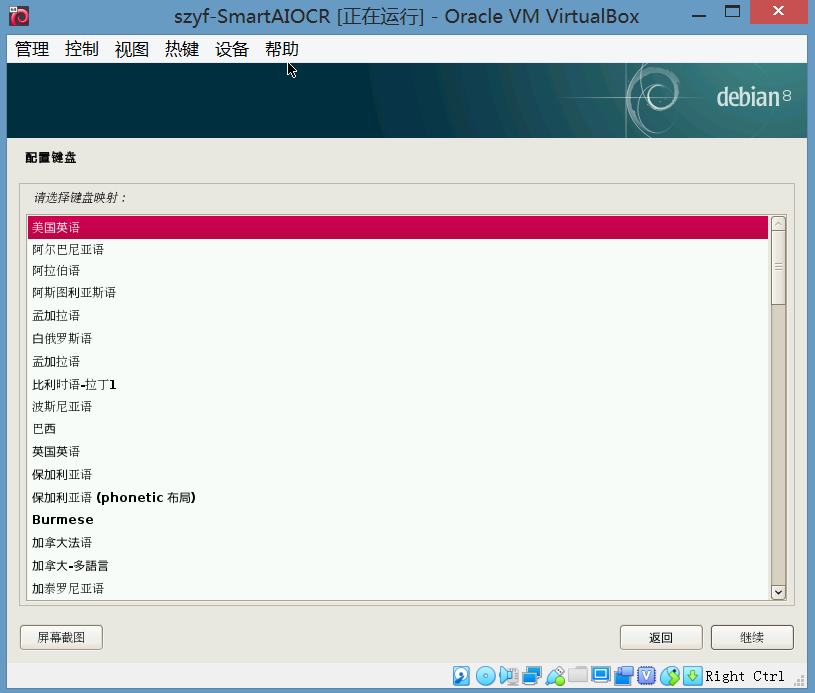
- 关闭网络适配器(Debian安装时默认开启安全源,源是国外的所以下载速度极慢,关闭网络使用镜像源可加速安装)。

- 设置域名服务器,留空。
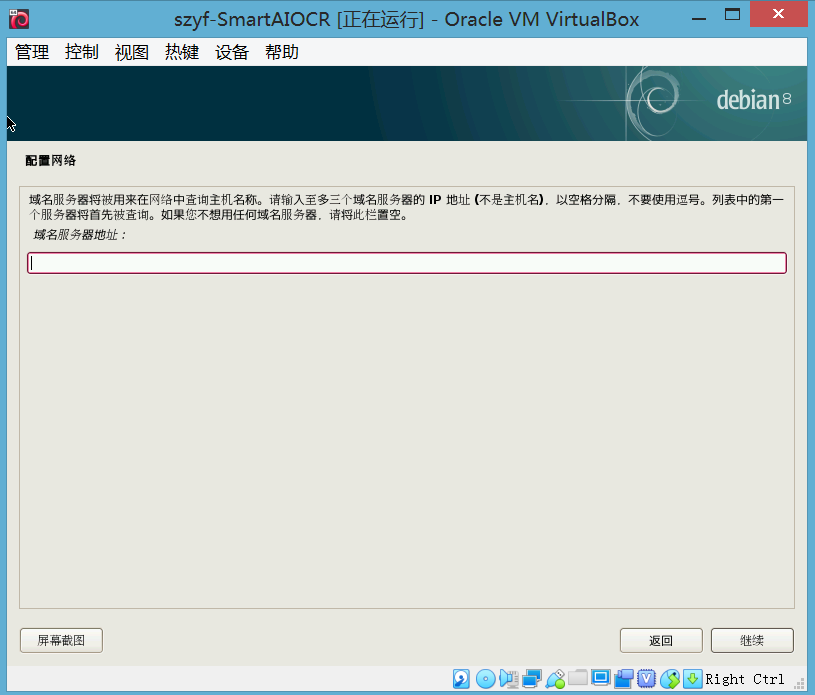

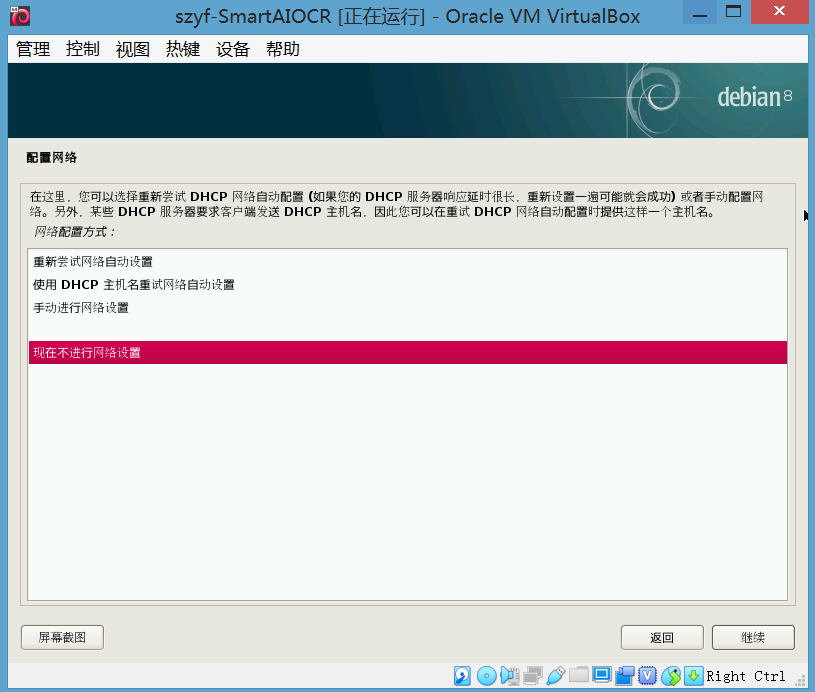
- 设置主机名(debian,可自行设置)。
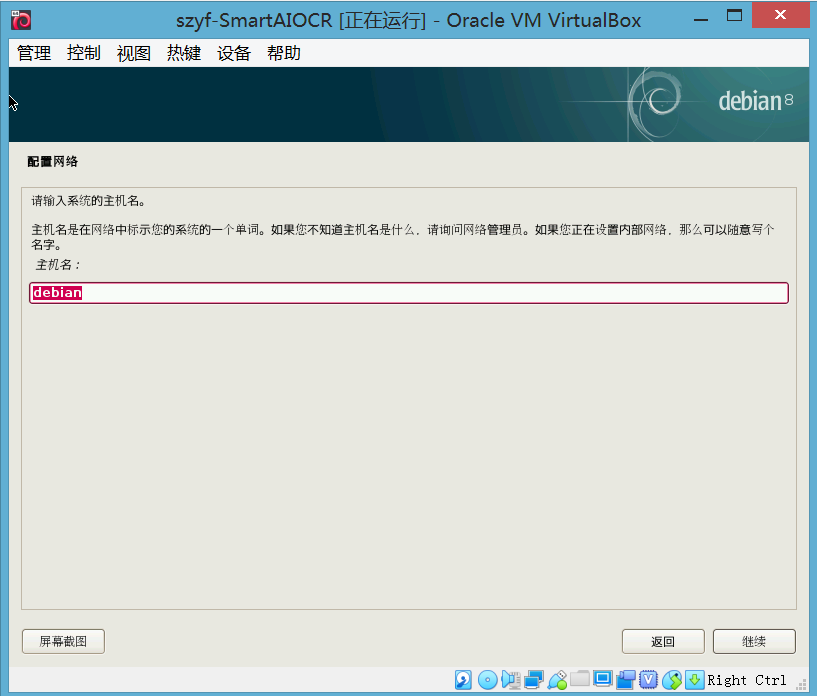
- 设置域名(debian,可自行设置)。

- 设置root密码(root123)。

- 新建用户(gsipapp/App369-tySm)

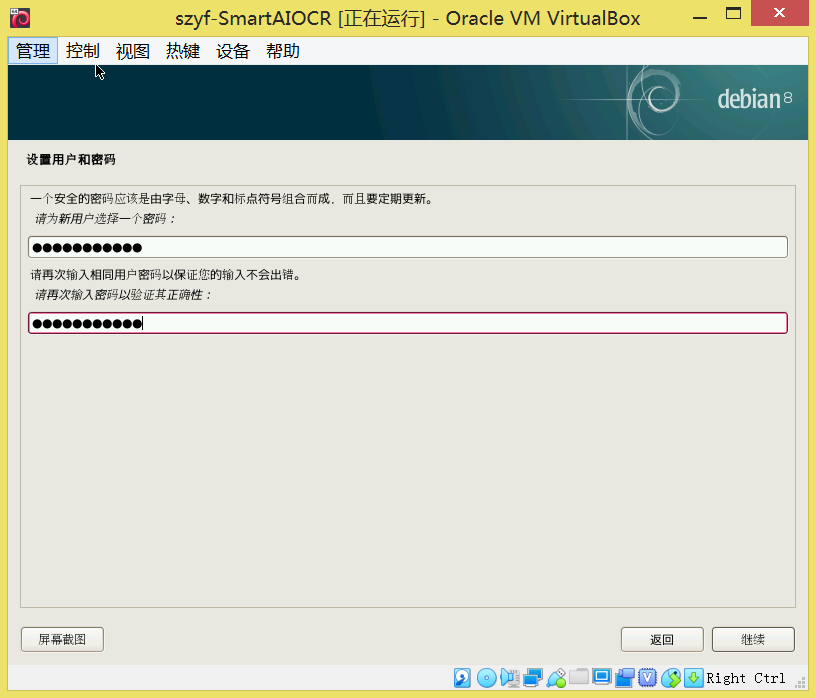
- 设置分区,选择“手动-Manual”模式。
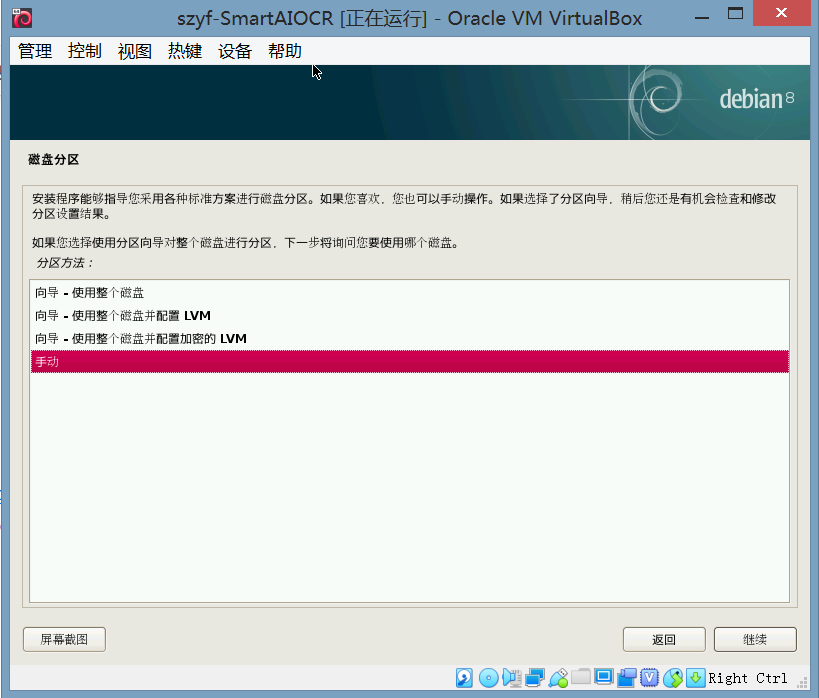
- root.vdi
配置第一块磁盘(root.vdi,20G)。
“继续-Continue”后选择“是-Yes”。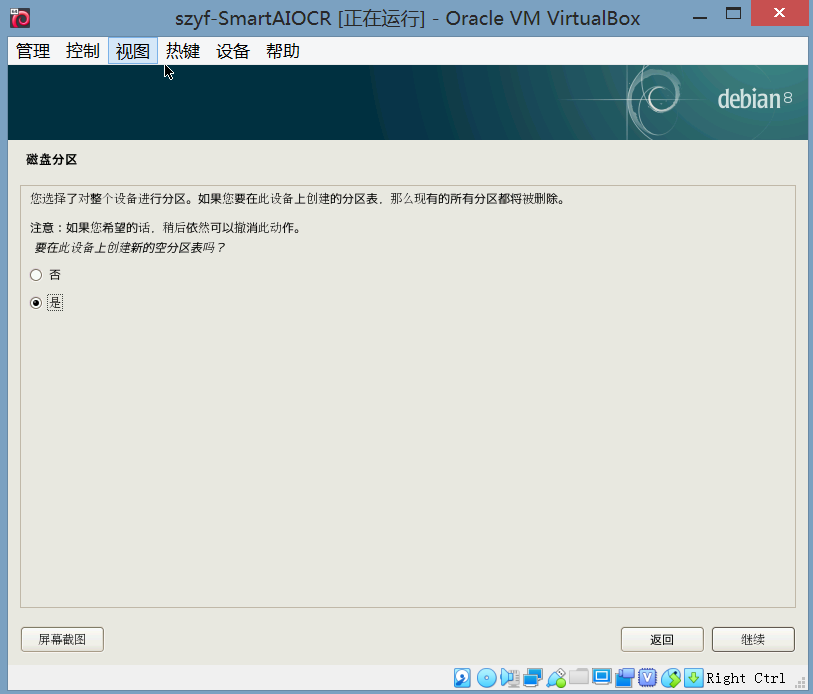
选择“pri/log 21.5GB FREE SPACE”(主/逻辑 21.5GB 空闲空间),之后“继续-Continue”。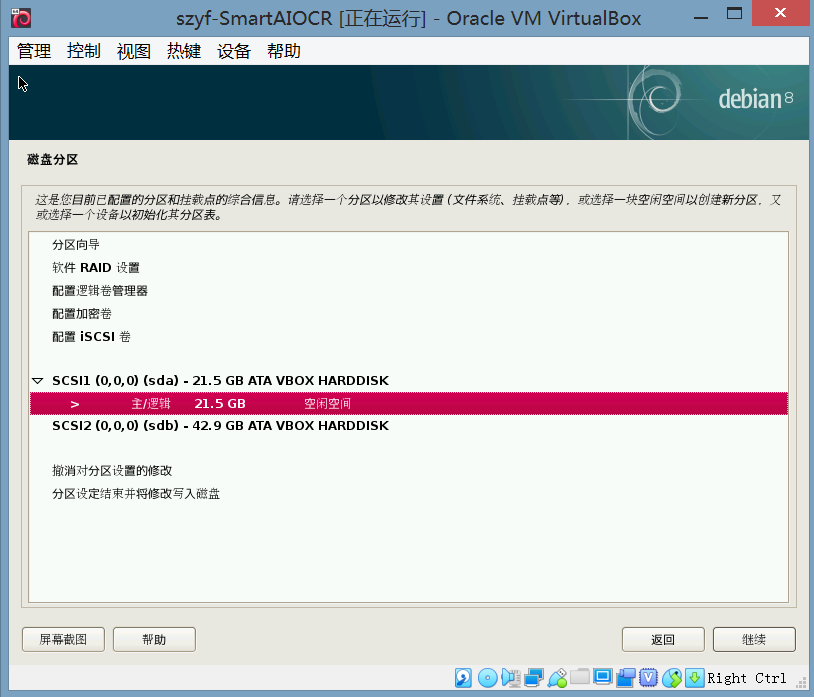
选择“创建新分区-Create a new partition”,之后“继续-Continue”。
配置分区大小“20G”,之后“继续-Continue”。
选择“主分区-Primary”,之后“继续-Continue”。
选择“开始-Beginning”,之后“继续-Continue”。
选择“分区设定结束-Done setting up the partition”,之后“继续-Continue”。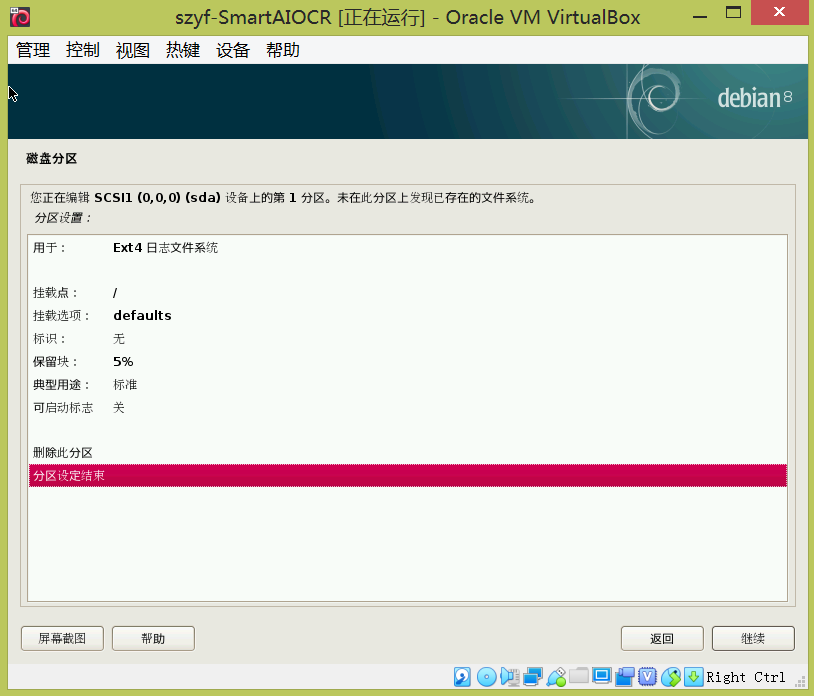
选择“pri/log 1.5GB FREE SPACE”(主/逻辑 1.5GB 空闲空间),之后“继续-Continue”。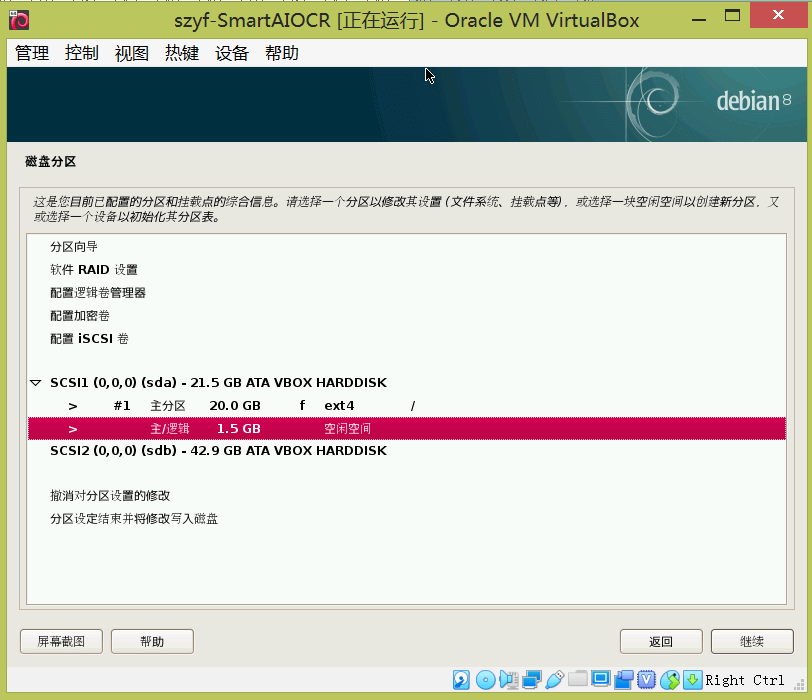
选择“Create a new partition”,之后“Continue”。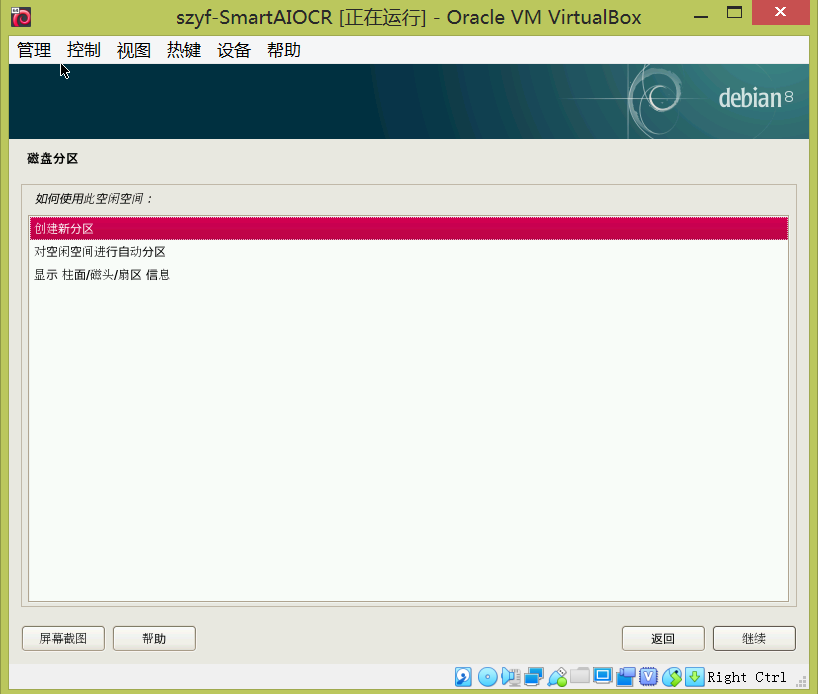
设置磁盘剩余空间(默认即可),之后“Continue”。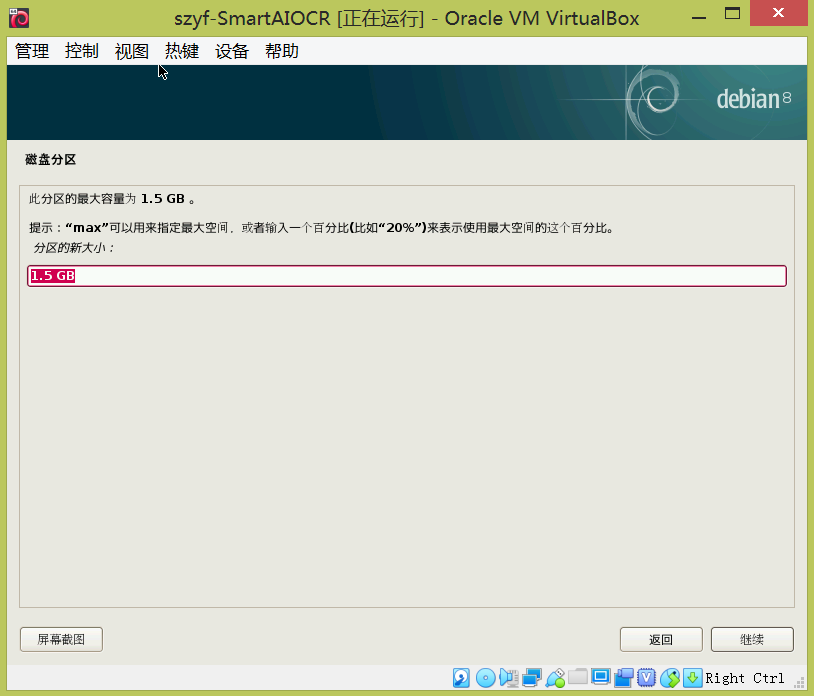
选择“逻辑分区-Logical”,之后“继续-Continue”。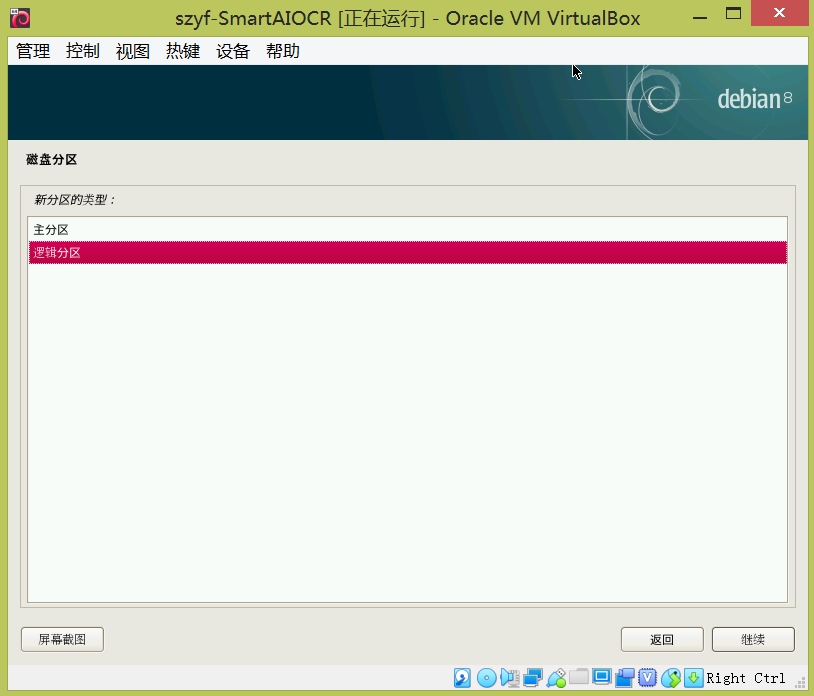
双击选中行“Use as: Ext4 journaling file system”(用于:Ext4 日志文件系统),之后“继续-Continue”。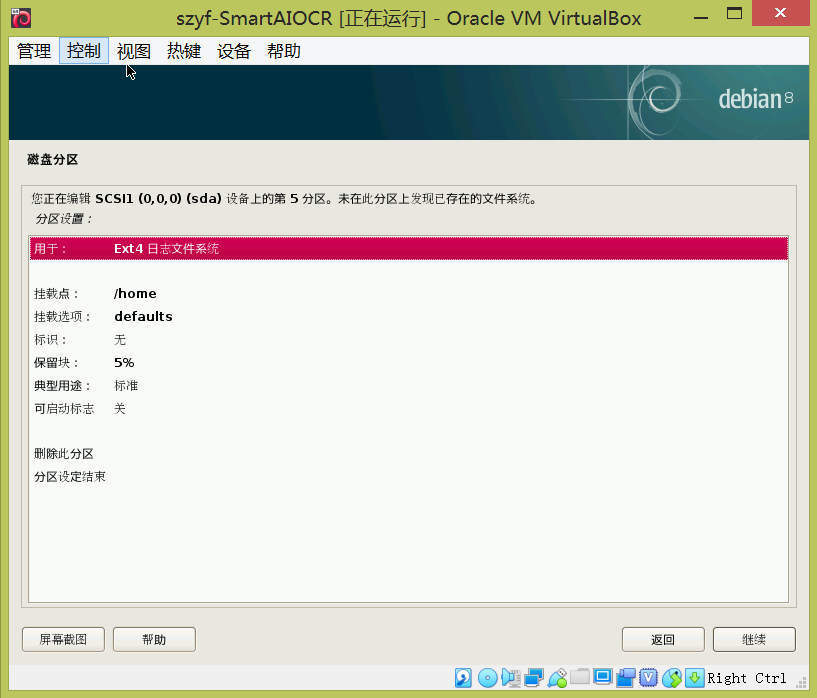
选择“交换空间-swap area”,之后“继续-Continue”。
选择“分区设定结束-Done setting up the partition”,之后“继续-Continue”,接着即可配置第2块磁盘。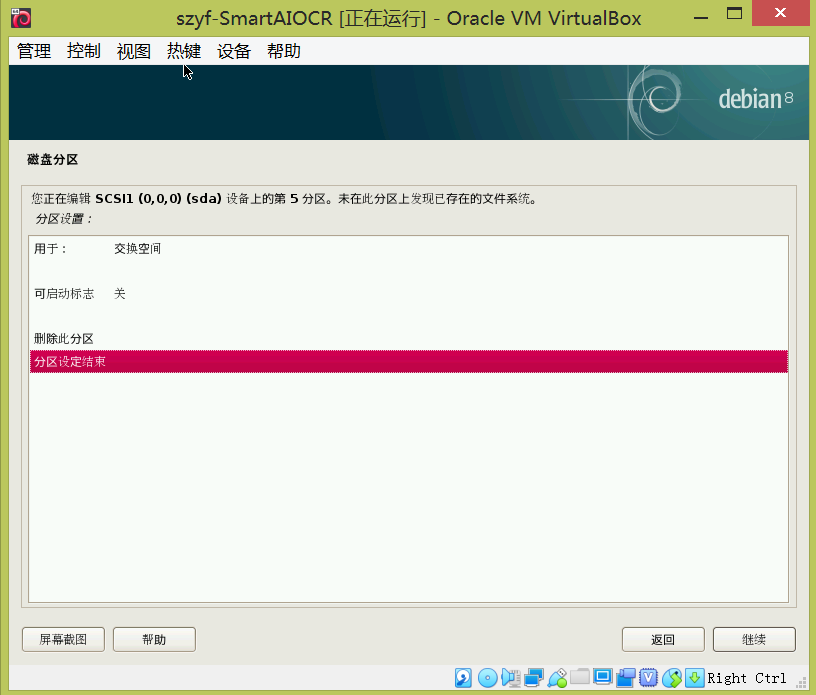
- home.vdi
配置第二块磁盘(home.vdi,40G)。选择第二块磁盘,之后“继续-Continue”。
选择“是-Yes”,之后“继续-Continue”。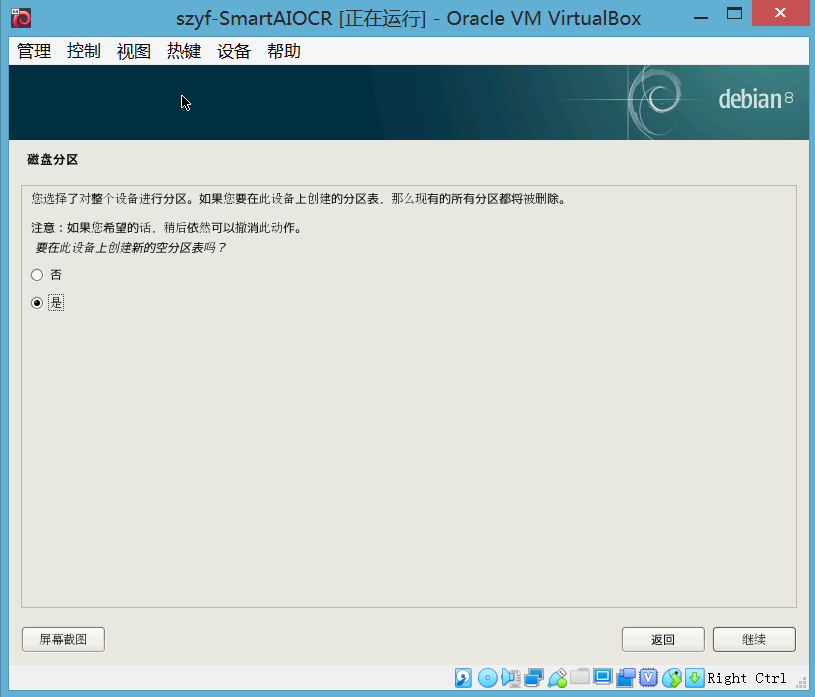
选择“pri/log 42.9GB FREE SPACE”(主/逻辑 42.9GB 空闲空间),之后“继续-Continue”。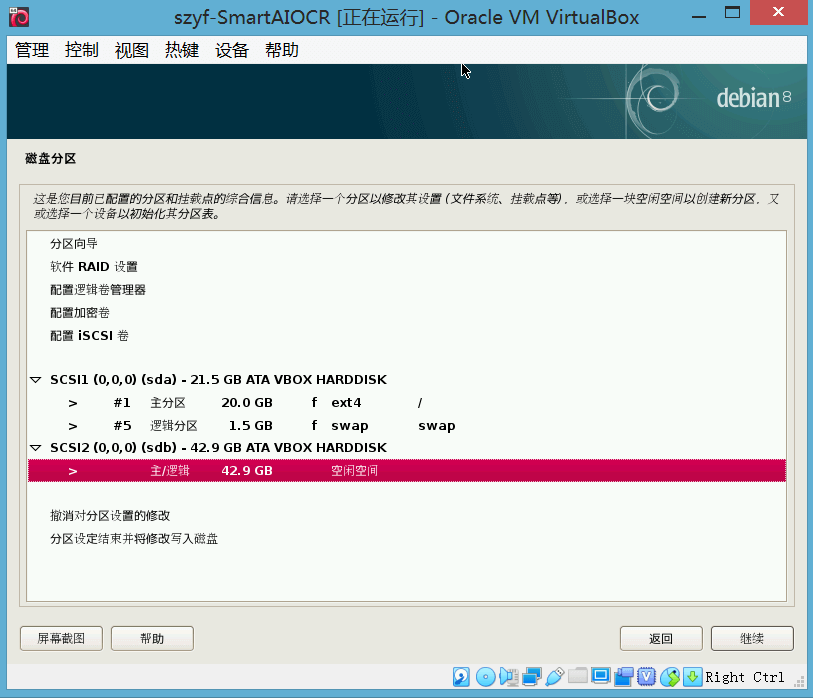
选择“创建新分区-Create a new partition”,之后“继续-Continue”。
配置磁盘大小42.9GB(默认),之后“继续-Continue”。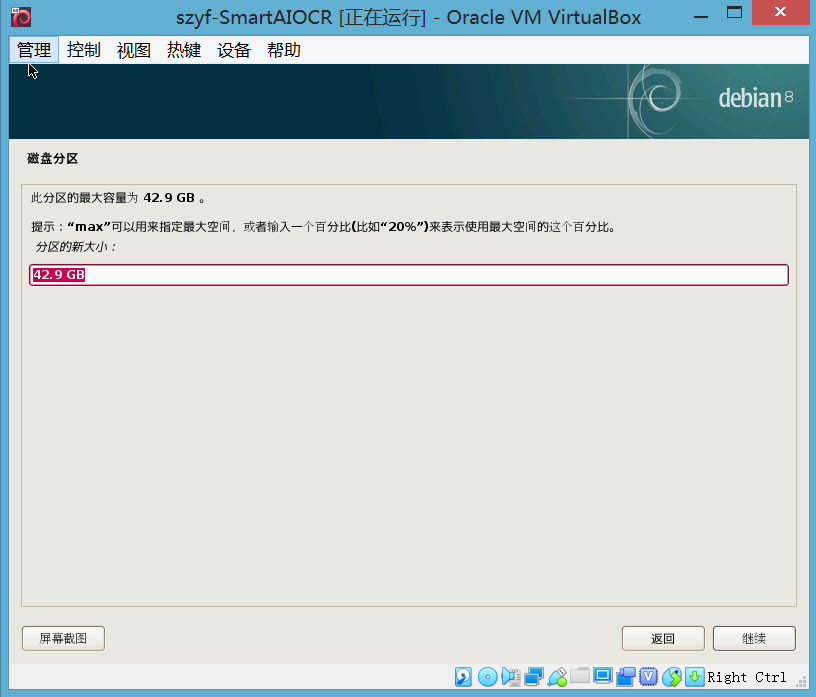
选择“逻辑分区-Logical”,之后“继续-Continue”。
选择“分区设定结束-Done setting up the partition”,之后“继续-Continue”。
选择“Finish partitioning and write changes to disk”(分区设定结束并将修改写入磁盘),之后“继续-Continue”。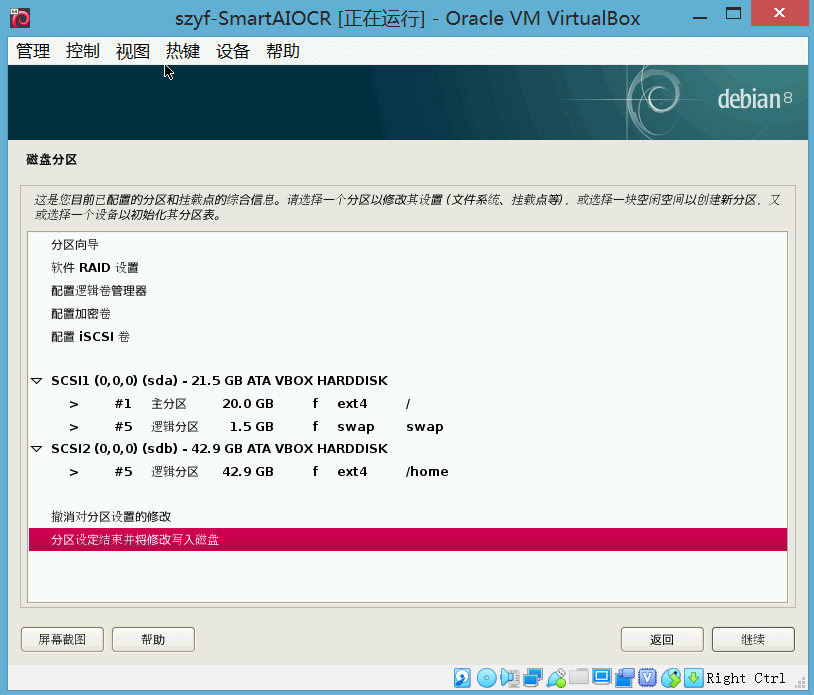
选择“是-Yes”,之后“继续-Continue”,即完成磁盘的配置。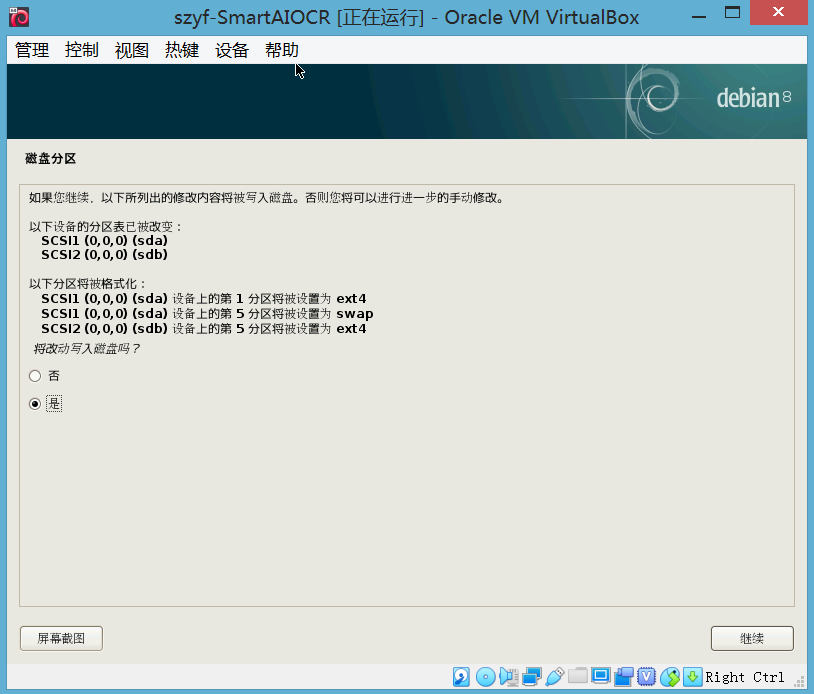
- 配置软件包管理器,中途弹出要求替换镜像时可以选择跳过。
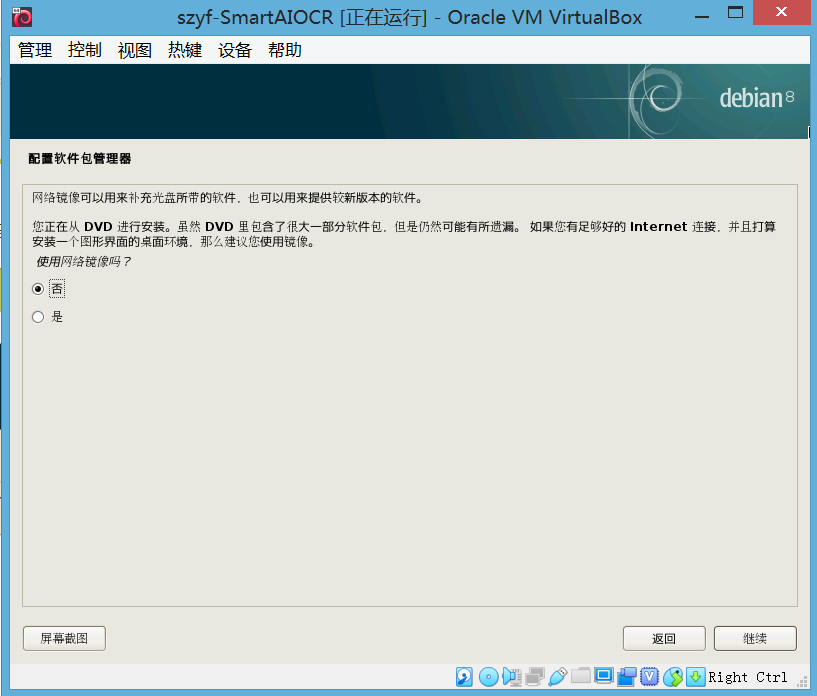
- 参与包使用调查,选择“否-no”,之后“继续-Continue”。

- 配置软件安装列表,此步骤可以勾选上“SSH Server”、“Web Server”,之后“继续-Continue”。

- 将GRUB安装至磁盘,选择Grub挂载硬盘,选择根目录为主的sda硬盘,之后“继续-Continue”。
4. 重启
4. 网络配置
1. 查看网卡设备
ip addrip a
根据Mac地址查看Host-Only网卡的设备,此处为:eth1。
2. 编辑网络配置文件
vi /etc/network/interfaces
配置如下:
auto loiface lo inet loopback# Host-Only网络配置auto eth1 # 开机自动连接网络iface eth1 inet static # static表示使用固定ip,dhcp表述使用动态ipaddress 192.168.56.101 # 设置ip地址netmask 255.255.255.0 # 设置子网掩码gateway 192.168.56.1 # 设置网关up route del default dev eth1# NAT网络配置auto eth0iface eth0 inet dhcpup route add default gw 10.0.2.0 dev eth0
补充:
# 查看路由route -n# 如果Host-Only网卡被设置为默认路由则需要重新设置route del defaultroute add default gw 10.0.2.0 dev eth0
3. 设置dns
vi /etc/resolv.conf
配置如下:
nameserver 8.8.8.8 # 设置首选dnsnameserver 8.8.4.4 # 设置备用dns
4. 重启网卡
ifdown eth1ifup eth1
5. 重启网络
/etc/init.d/networking restartservice networking restart
5. 远程连接配置
root设置SSH配置文件权限。
sudo suchmod 766 /etc/ssh/sshd_config
root修改SSH配置文件。
sudo vi /etc/ssh/sshd_config
配置如下:
RSAAuthentication yes ## 启用 RSA 认证PasswordAuthentication yes ## 开启ssh密码登陆PubkeyAuthentication yes ## 启用公钥私钥配对认证方式PermitRootLogin yes ## 不限制登录方式AuthorizedKeysFile .ssh/authorized_keys ## 公钥文件路径(和上面生成的文件同)
设置完之后记得重启SSH服务,才能使刚才设置有效。
sudo systemctl restart sshd.servicesudo systemctl status sshd.servicesudo systemctl start sshd.servicesudo systemctl enable sshd.service # 随开机启动sudo systemctl disabled sshd.servicesudo systemctl stop sshd.ervice
6. 更换软件源
cp -r /etc/apt/sources.list /etc/apt/sources.list.bak# 编辑时在以下文件的最前面添加条目vi /etc/apt/sources.list
163源
deb http://mirrors.163.com/debian/ jessie main non-free contribdeb http://mirrors.163.com/debian/ jessie-updates main non-free contribdeb http://mirrors.163.com/debian/ jessie-backports main non-free contribdeb-src http://mirrors.163.com/debian/ jessie main non-free contribdeb-src http://mirrors.163.com/debian/ jessie-updates main non-free contribdeb-src http://mirrors.163.com/debian/ jessie-backports main non-free contribdeb http://mirrors.163.com/debian-security/ jessie/updates main non-free contribdeb-src http://mirrors.163.com/debian-security/ jessie/updates main non-free contrib
中科大源(推荐)
deb http://mirrors.ustc.edu.cn/debian jessie main contrib non-freedeb-src http://mirrors.ustc.edu.cn/debian jessie main contrib non-free#deb http://mirrors.ustc.edu.cn/debian jessie-proposed-updates main contrib non-free#deb-src http://mirrors.ustc.edu.cn/debian jessie-proposed-updates main contrib non-freedeb http://mirrors.ustc.edu.cn/debian jessie-updates main contrib non-freedeb-src http://mirrors.ustc.edu.cn/debian jessie-updates main contrib non-free
清华源
deb https://mirrors.tuna.tsinghua.edu.cn/debian/ jessie main non-free contribdeb https://mirrors.tuna.tsinghua.edu.cn/debian/ jessie-updates main non-free contribdeb https://mirrors.tuna.tsinghua.edu.cn/debian/ jessie-backports main non-free contribdeb-src https://mirrors.tuna.tsinghua.edu.cn/debian/ jessie main non-free contribdeb-src https://mirrors.tuna.tsinghua.edu.cn/debian/ jessie-updates main non-free contribdeb-src https://mirrors.tuna.tsinghua.edu.cn/debian/ jessie-backports main non-free contribdeb https://mirrors.tuna.tsinghua.edu.cn/debian-security/ jessie/updates main non-free contribdeb-src https://mirrors.tuna.tsinghua.edu.cn/debian-security/ jessie/updates main non-free contrib
生效配置:
apt-get update# 若出现“404 Not Found”则需要注释相关条目
7. 系统升级
apt update && apt upgradeapt-get install sudoapt-get install curlapt install curl
8. 问题
- 无法访问外网。